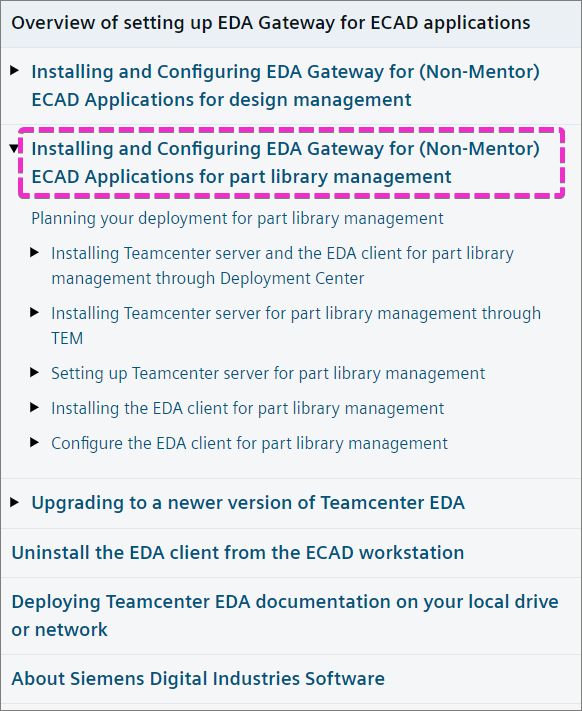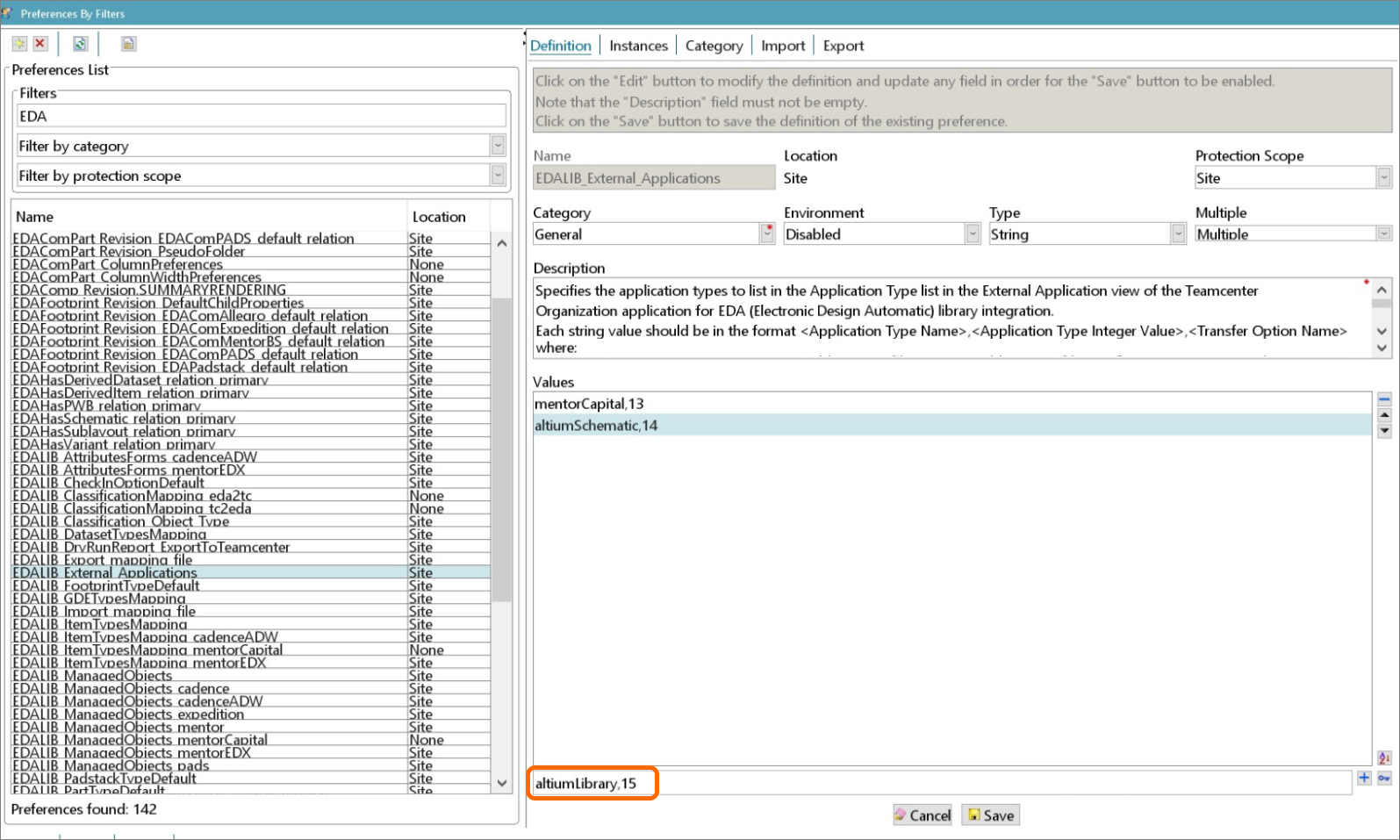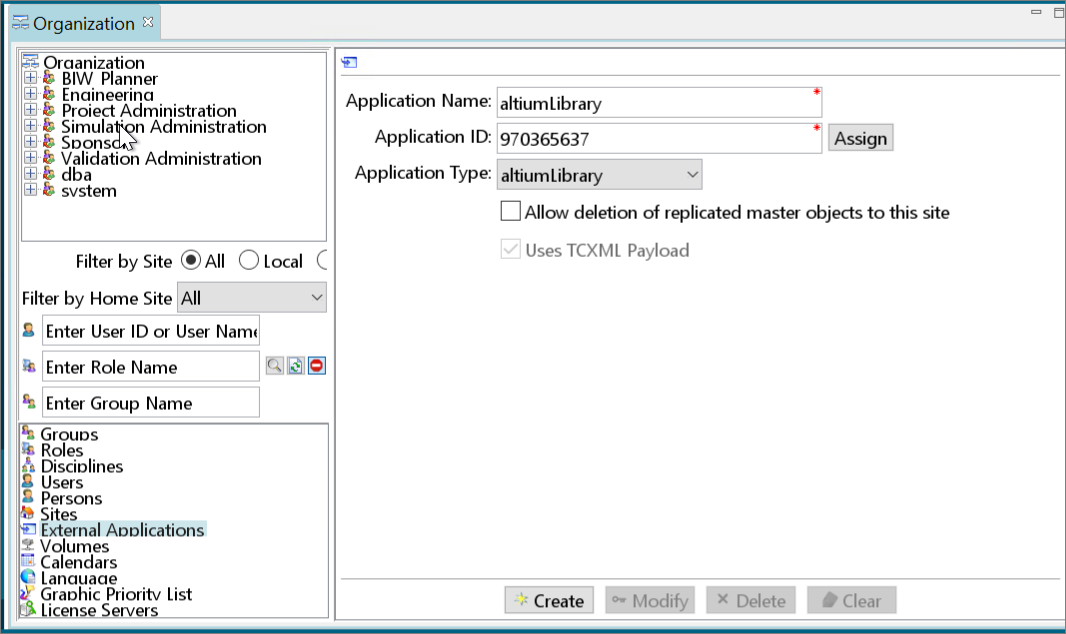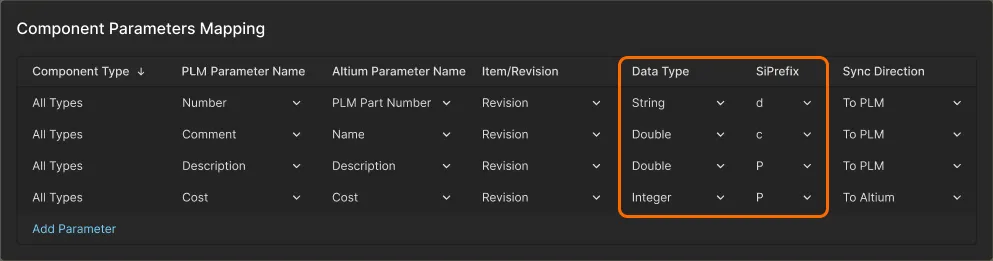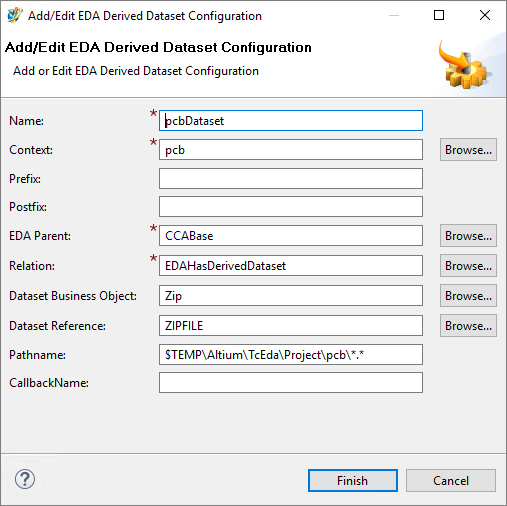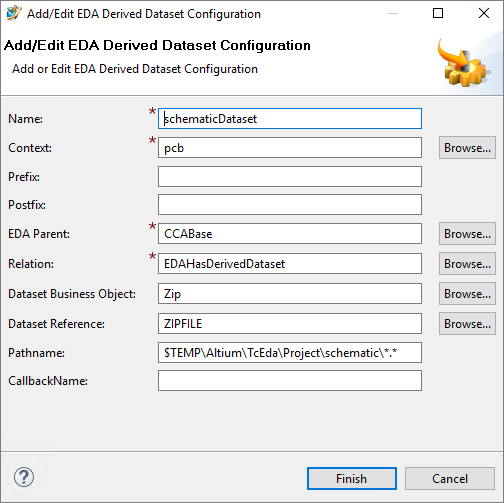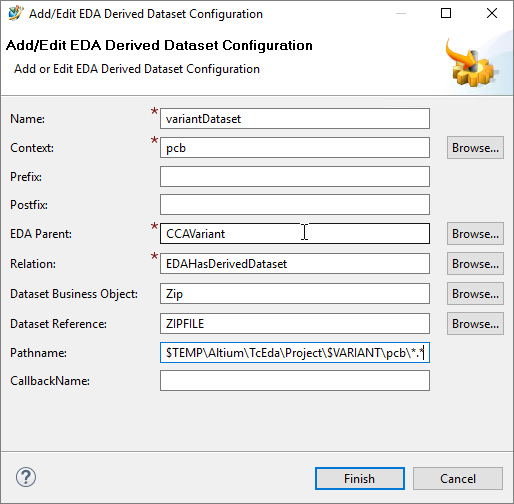Teamcenter PLM 设置
可用的功能取决于您的 Altium 产品访问级别。如果您在软件中未看到讨论的功能, 请联系 Altium 销售部门 了解更多信息。
父页面: PLM 集成
作为基于服务器的本地 PLM 解决方案,Siemens Teamcenter® PLM 必须通过 Altium 的混合代理与 Altium 365 工作区集成。混合代理服务安装在与 Teamcenter 服务器相同的网络中(例如您的公司 LAN),并充当 Teamcenter 和您的 Altium 365 工作区之间的安全数据中继。完成 Teamcenter EDA 网关设置后,设置混合代理集成,如下所示。
►请参阅混合代理 PLM 集成以了解更多信息。
除了安装混合代理之外,Siemens Teamcenter® PLM 集成首先需要额外的设置,而这些设置不会由 工作区 Teamcenter 配置实例自动管理。实际上,根据所需的集成功能,需要两个级别的设置。第一个级别启用元器件同步,也是第二个级别的先决条件,第二个级别启用项目发布/初始化 PLM 流程。尽管如此,建议执行两个设置级别。
与 Teamcenter 进行元器件同步
为了实现库元器件同步,您需要在托管混合代理软件的机器上安装西门子 Teamcenter ® EDA(电子设计自动化)Gateway软件——为方便起见,本文档将其称为代理/EDA机器。本指南文档还假设混合代理软件和 Teamcenter 服务器安装在不同的机器上——我们建议采用这种方法来确保两个安装之间的分离,尽管它们可以安装在同一台机器上。
Teamcenter EDA 安装和配置
EDA Gateway 的完整安装和配置过程在西门子支持中心提供的特定版本的EDA 集成文档中有详细描述。请严格遵循该文档。此处的说明仅涵盖与西门子文档的差异,或指定西门子文档中称为要求的 Altium 端详细信息。
TcEDA<version>_README.pdf文件中找到兼容性信息,或者也可以从西门子支持中心 (位置示例) 下载EDA 集成兼容性数据文件。然后,您应该查阅“安装和配置 EDA Gateway 用于 (非 Mentor) ECAD 应用程序”文档(示例链接适用于 EDA 版本 5.1),其中“安装和配置 EDA Gateway 用于 (非 Mentor) ECAD 应用程序”主题用于元器件库管理,以指导您完成设置: 作为 Workspace/Teamcenter 界面安装和配置的一部分,您还必须安装(并根据需要进行许可等)以下 Teamcenter 功能 - 请参阅为 ECAD 应用程序设置 EDA 网关:
- 扩展 » 机电一体化流程管理 » EDA 服务器支持
- 扩展 » 机电一体化过程管理 » EMPS-Foundation
- 扩展 » 机电一体化流程管理 » ECAD 库管理
- 扩展 » 机电一体化流程管理 » EDA for Business Modeler IDE
- 扩展 » 供应商关系管理 » 供应商管理
- 基础安装 » Active 工作区 » 服务器扩展 » EDA 服务器支持 Active Workspace
- 基础安装 » 活动工作区 » 客户端 » 活动工作区的电子设计自动化
此外,执行安装并设置通用集成服务以支持设计发布。
接下来按照步骤在 Agent/EDA 机器上安装 EDA Gateway。
配置 EDA 网关进行元器件库管理
如上所述,对于本节,您还应查阅“安装和配置用于(非 Mentor)ECAD 应用程序的 EDA 网关”文档(示例链接针对 EDA 版本 5.1),其中的主题为“安装和配置用于(非 Mentor)ECAD 应用程序的 EDA 网关以进行元器件库管理” 。
当您阅读 Teamcenter 文档中的特定章节时,请重新参考本说明。以下部分按名称引用这些章节。
章节:'配置 EDA 客户端以进行元器件库管理
在此步骤中,您将被要求准备一个库网关配置文件- 相反,请使用 Altium 提供的文件。您可以从 Altium 365 工作区 的浏览器界面下载它和配置文件包:打开管理 » PLM 集成,使用添加配置按钮打开添加新实例视图,Teamcenter EDA从驱动程序下拉菜单中选择,然后选择与URL字段关联的下载 Teamcenter EDA 客户端定义文件链接-参见示例。
下载的 ZIP 文件中有两个 XML 文件;altiumLibrary_edadef.xml和 altiumPcb_edadef.xml。将这些文件复制/移动到系统环境变量指向的目录中: %TCEDAECAD_ROOT%。
设置用户名– 您需要将 EDA 客户端用户名定义为将用于运行混合代理和 Teamcenter EDA 程序的用户名。为此,请将文件中的属性 %USERPROFILE%\Teamcenter\EDA\TCEDAClient.properties 设置为将用于元器件同步的 Teamcenter 用户名。如果未指定,则在尝试使用混合代理时将出现超时和 ID/密码错误。请注意,您在工作区界面中提供的用户名将被忽略,而将使用属性文件中的用户名。更改后重新启动系统。
将混合代理作为 Windows 服务运行- 如果您以这种方式启动混合代理(即不在终端中),则将以Windows 系统用户运行,并且其TCEDAClient.properties配置会保存到 %SystemRoot%\System32\config\systemprofile\Teamcenter\EDA\TCEDAClient.properties。请参阅混合代理作为 Windows 服务。
检查级别的 TC EDA 日志文件INFO以确认上述更改是否有效(参见示例),以便稍后运行 PLM 配置测试连接。
章节:‘设置 Teamcenter 服务器以进行元器件库管理’
以infodba用户身份或具有管理权限的其他用户身份打开Teamcenter Rich Client。►查看有关 Teamcenter Rich Client 的信息。
以下屏幕截图说明了在 Teamcenter 中为 ECAD 工具创建外部应用程序中描述的步骤。 在我们的例子中,我们将添加altiumLibrary,15到EDALIB_External_Applications首选项:
单击![]() 命令添加新值,然后单击“保存”,然后关闭首选项。注销,然后重新登录Teamcenter Rich 客户端。
命令添加新值,然后单击“保存”,然后关闭首选项。注销,然后重新登录Teamcenter Rich 客户端。
- 打开组织应用程序。
导航到外部应用程序部分并添加一个
altiumLibrary应用程序,如下所示:
- 选择“创建”。
章节:‘将 ECAD 元器件属性映射到 Teamcenter 属性’
通过 Teamcenter 命令提示符,运行export_attr_mappings实用程序将映射输出到文件,例如:
export_attr_mappings.exe -file=mappings.txt -u=infodba -p=infodba
mappings.txt根据您的要求 修改文件以将真实的 Teamcenter 属性映射到元器件上。示例工作映射,添加到导出的mappings.txt 的内容中:
{ Item type="EDAComPart" |
Cost : Item.GRM(IMAN_master_form).object_desc /description="Cost" |
Tolerance : ItemRevision.GRM(IMAN_master_form).object_desc /description="Tolerance"} |
映射完成后,将其导回Teamcenter:
import_attr_mappings.exe -file=mappings.txt -u=infodba -p=infodba
要解决属性映射问题,您可以通过包含以下行来打开详细日志 rootLogger.level= DEBUG in the C:\Program Files\Siemens\TeamcenterEDA2\eda\log4j2.properties file。
可以在 中找到 Teamcenter EDA 执行的日志 C:\Windows\TEMP\eis_eda_log.log。
章节:‘使用 Teamcenter 类别为 ECAD 元器件创建分类映射’(可选)
分类映射是可选的设置要求,在 Teamcenter PLM 安装中可能不需要或不使用分类属性。请注意,要使用分类属性,在完成上文“将 ECAD 元器件属性映射到 Teamcenter 属性”部分时,需要将它们包含在属性映射配置/文件中。
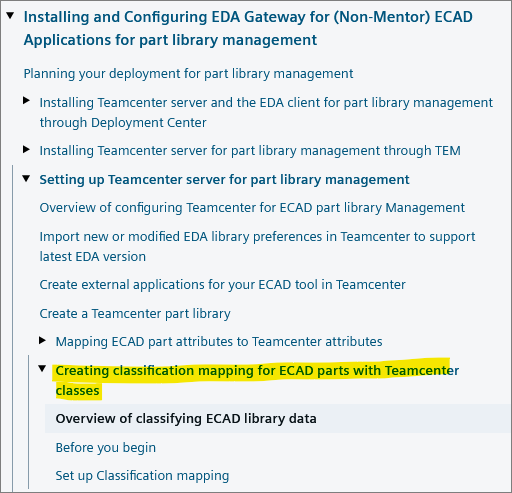
在开始此设置阶段之前,请确保已启用分类功能,然后按照说明设置分类映射。
确保<strong>_eda2tc.csv</strong>的列顺序category,classId 和 <strong>_tc2eda.csv</strong>正确的classId,category列顺序。如有必要,交换文件名。
要使用分类属性,您需要将它们包含在属性映射中。分类属性映射的一个示例是:
"SMT attribute" : ItemRevision.ICS(-60262) /description="SMT"
使用Teamcenter 中的 分类管理-60262工具可以找到其中的编号。
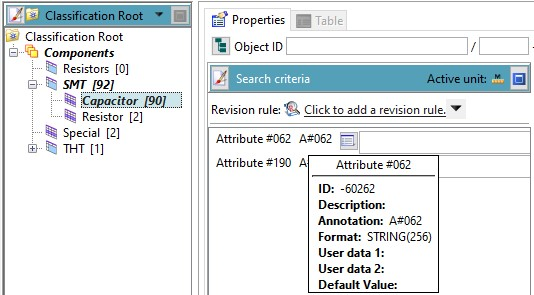
设置混合代理
在与 Altium 365 工作区 同步之前,必须使用命令创建一个库eda_cli.bat(位于 Agent/EDA 机器的%TCEDAECAD_ROOT%目录中),并确保混合代理可以访问创建的文件:
edacli.bat -configureLibrary -application altiumLibrary -status %userprofile%\status.xml
在此阶段,您可以在 Agent/EDA 机器上安装混合代理,如混合代理 PLM 集成页面中所述。要启动混合代理,请使用文件agent-tceda.bat而不是agent.bat。
其他库元器件同步信息:
- 已发布/未发布的 Teamcenter 元器件的同步– 默认情况下,只有标记为 的元器件
release_status_list.name = ‘TCM Released’才会从 Teamcenter 同步到 Altium。这可以在 Teamcenter 查询生成器中通过修改 Teamcenter 用于选择元器件的查询来更改(参见示例)。
查询的名称存储在EDALIB_Sync_FindNewParts首选项中。默认查询是__EDALIB_find_newparts,如下所示。
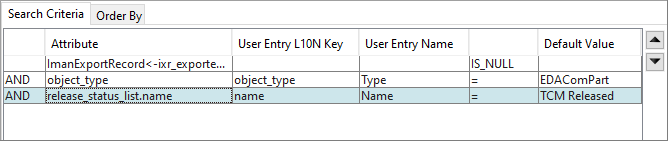
可以删除最后一个条件来同步尚未“TCM Released”的元器件。
►请参阅相关的西门子 Teamcenter 文档以了解更多信息。
- 多站点同步– Teamcenter 还可以用作多个站点(其中一个站点是 Altium 365 工作区)的元器件信息源。请注意,这需要文档中描述的特殊设置。
测量单位参数同步– 工作区 Teamcenter 集成通过用户界面的元器件参数映射表中的附加数据类型和SiPrefix数据列支持单位感知参数映射。使用条目的下拉菜单选项选择合适的数据类型(参见选项)和单位前缀(参见选项)。
- 元器件的目标文件夹– 可以通过EDALIB_SaveAsFolderDefault Teamcenter首选项为每个站点/用户设置从 Altium 同步到 Teamcenter 的元器件的目标文件夹。
- 当前部分同步限制:
- PLM 元器件编号仅在 Altium 工作区 端生成。
无法在配置文件中为元器件指定目标文件夹 - Teamcenter 端有一个全局设置。PLM XML 配置文件 ( ) 中的目标文件夹设置将被忽略,且不会发出警告。目标文件夹取自 Teamcenter 用户级别,或所有元器件类型的
dm-config.xml站点级别选项EDALIB_SaveAsFolderDefault 。- 不支持原生元器件选择(经批准的制造商/供应商列表,即 AML/AVL)。与以前一样,仅支持基于元器件参数的元器件选择。
使用 Teamcenter EDA 发布设计
只有通过Altium Designer才能将设计从 Altium 发布到 Teamcenter 。为了启用设计发布,您需要在安装 Altium Designer 的机器上安装 Teamcenter EDA(电子设计自动化)网关。您还需要对 Altium 365 工作区和 Teamcenter 服务器进行配置访问。
EDA Gateway 的安装和配置过程在西门子支持中心提供的特定版本的EDA 集成文档中有详细描述。请严格遵循该文档。此处的说明仅涵盖与西门子文档的差异,或指定西门子文档中称为要求的 Altium 端详细信息。
选择支持 Teamcenter 服务器版本的 EDA Gateway 版本 – 您应该TcEDA<version>_README.pdf在下载中心提供的 Gateway 相应文件中找到兼容性信息。然后,您应该查阅“安装和配置 EDA Gateway 用于(非 Mentor)ECAD 应用程序”文档(示例链接适用于 EDA 版本 5.1),其中“安装和配置 EDA Gateway 用于(非 Mentor)ECAD 应用程序以进行设计管理”主题,以指导您完成设置:
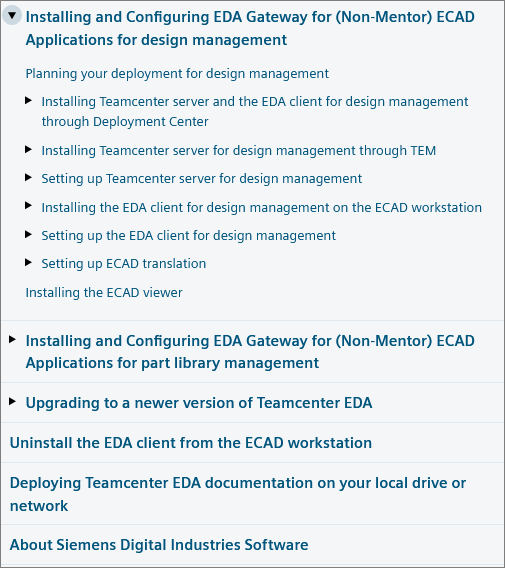
设计的目标文件夹可以通过站点/用户选项设置:EDA_SaveAsFolderDefault。
设置用户名——您需要通过将文件中的属性设置为将执行项目发布的 Altium Designer 用户的名称User=来定义 EDA 客户端用户名%USERPROFILE%\Teamcenter\EDA\TCEDAClient.properties。
派生数据集的业务建模器 IDE (BMIDE) 配置
创建派生数据配置后(参见altiumPcb_edadef.xml文件中的参考资料),您可以在EDA_DerivedDataConfigDefault首选项中指定配置的名称。
- 在 BMIDE 中,打开扩展文件夹。
- 在 Extensions 文件夹中,右键单击EDA Derived Data并选择New EDA Derived Data。将显示 New EDA Derived Data向导。
- 在EDA Derived Data对话框中,输入信息并单击Next。
- 对于派生的 PCB 数据集,在‘配置数据集’下添加一个新条目。
路径名:$TEMP\Altium\TcEda\Project\pcb\*.*
- 对于派生的逻辑示意图数据集,在“配置数据集” 下添加一个新条目。
路径名:$TEMP\Altium\TcEda\Project\schematic\*.*
- 变体数据集的另一个派生数据集:
路径名:$TEMP\Altium\TcEda\Project\$VARIANT\pcb\*.*
要保存对数据模型的更改,请选择文件»保存数据模型,或单击主工具栏上的 保存数据模型按钮。
将您的更改部署到测试服务器。在菜单栏上选择“部署模板”,或选择项目,然后单击主工具栏上的 “部署模板”按钮。
- 在富客户端中,将EDA_DerivedDataConfigDefault首选项设置为指向您刚刚创建的 EDA 派生数据配置。
- 选择“编辑”»“选项” ,单击“选项”对话框底部的“搜索”链接,找到“EDA_DerivedDataConfigDefault”首选项,然后将其值更改为新配置。
附加设计发布信息
当前项目发布限制:
- 西门子 EDA 网关不支持引用特定元器件修订(“精确 BOM”)。
- 目前不支持 ECO。